Excel如何整理无格式身份证号
统计信息是一个特别烦人的事情,尤其遇到这种没有格式的身份证号或者手机号时更是麻烦无比,再加上对个人信息安全的重视,还要隐藏几位数字让大家安心,做个统计工作怎么这么难呢?其实大可不必这么烦恼,用Word+Excel 5分钟就可以搞定这一切。
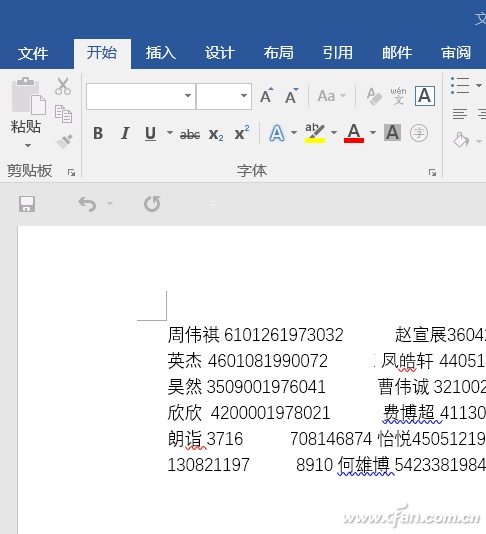
首先打开一个Word,将姓名身份证信息复制到其中(上图为了保护隐私,涂抹了部分身份证号码),然后按下Ctrl+H弹出“查找和替换”对话框,“查找内容”处输入[0-9X]{1,},“替换为”处输入^t^&^p,点击“更多”并勾选“使用通配符”,最后点击“全部替换”。这时,所有数据都以Tab进行区隔,并实现了名字对应身份证号的格式。

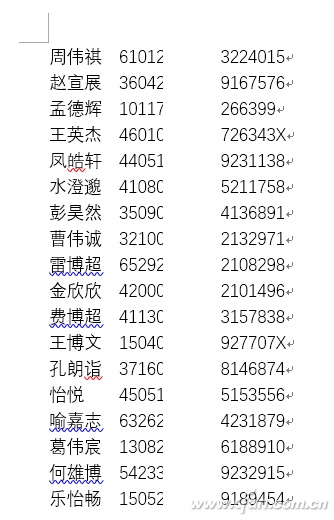
这里特别解释一下,[0-9X]的意思是任意数字和字母X,{1,}表示一个字符以上的字符串,意思是查找任意数字和字母X组成的一个字符以上的字符串,也就对用我们的身份证号码,然后替换处的^t为制表符,^& 表示查找的字符,^p是换行符,意思是身份证号码前面加上制表符和姓名分开,后面加上换行符,使每组姓名和身份证单独一行。如果你是对名字和手机号操作,根据这个格式灵活调整就可以了。
接下来新建一个Excel表格,选中任意两列并在开始选项卡内点击下图的下拉菜单(默认为常规,很容易找到),选择“文本”。然后回到Word并按下Ctrl+A全选内容并按下Ctrl+C复制,回到Excel表格,在圈选的两列下点击右键粘贴,选择“匹配目标格式”即可。注意,如果没有先在Excel里选中默认格式为“文本”,就会出现下图中“6.1E+17”这样的数学格式。
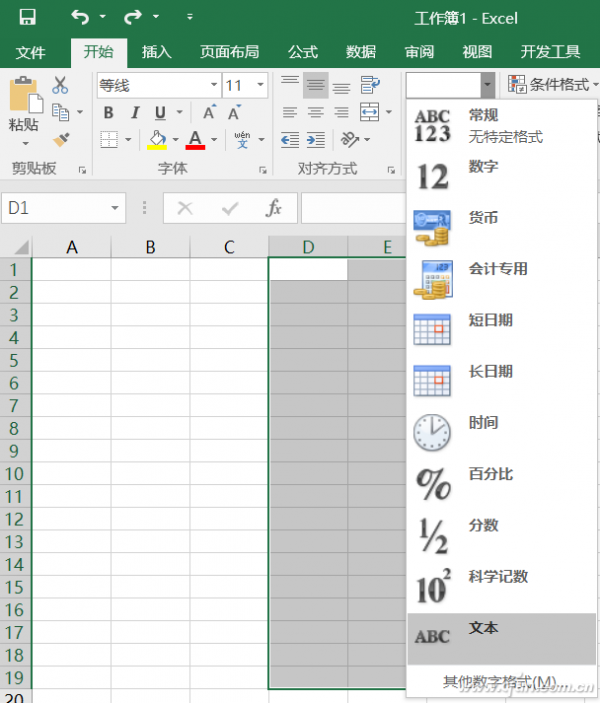
猜你喜欢
更多-
 Excel打印时每页都有表头设置方法
Excel打印时每页都有表头设置方法excel 2015-05-13
-
 excel表格如何把筛选出来的数据自动求和
excel表格如何把筛选出来的数据自动求和excel 2016-09-24
-
 excel中怎样用身份证号计算年龄
excel中怎样用身份证号计算年龄excel 2016-06-11
-
 如何在excel合并同类项数据并求和(去除重复项)
如何在excel合并同类项数据并求和(去除重复项)excel 2013-07-29
-
 怎么在EXCEL表格中的数字前统一加一个字母?
怎么在EXCEL表格中的数字前统一加一个字母?excel 2016-08-08
